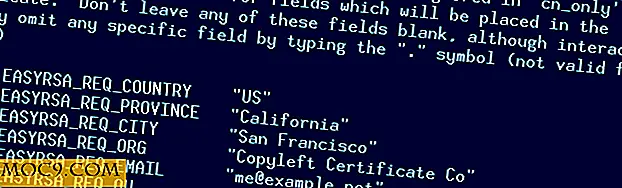Versteckte Dateien unter OS X anzeigen
Versteckte Dateien und Ordner unter OS X sind versteckt, da sie Systemdateien sind, wie Linux, UNIX-Systemdateien haben in der Regel einen führenden Punkt, wie .htaccess, .profile und .bash. Dies sind Dateien, die auf dem System vorhanden sind, aber nicht sichtbar sind, da das Löschen oder Bearbeiten manchmal das System kompromittieren kann.
Manchmal sind sie Systemdateien, obwohl sie für das Funktionieren der Maschine auf UNIX-Ebene nicht besonders wichtig sind. Das heißt, sie sind am besten nicht von einem Nicht-Experten-Benutzer herum gespielt.
Also warum würdest du sie jemals zur Bearbeitung aufdecken wollen? Nun, vielleicht sind Sie ein Experte Benutzer; Unter Umständen möchten Sie beispielsweise die .htaccess-Datei bearbeiten. Außerdem müssen Sie möglicherweise den Ordner mit dem versteckten Papierkorb in einem Volume sehen, um zu sehen, welche Dateien dort lauern, bevor Sie den Papierkorb leeren oder herausfinden, warum sie nicht gelöscht werden.
Die einzige Möglichkeit, alles, was in einem versteckten Ordner oder einer Systemdatei versteckt ist, zu bearbeiten, besteht darin, sie alle anzuzeigen, zu bearbeiten und dann alle wieder auszublenden. In jedem Fall gibt es viele Gründe, versteckte Dateien zu entdecken und ein paar Möglichkeiten, sie ein- und auszuschalten. In diesem Artikel werden wir die einfachsten Wege behandeln.
Warnung: Das Aufdecken verborgener Dateien und deren Bearbeitung ist nicht etwas, das Sie zum Spaß machen; es ist ein ernstes, potenziell maschinenbrechendes Geschäft. Bitte folgen Sie den Anweisungen sorgfältig. Oder stellen Sie sicher, dass Sie ein Time Machine-Backup haben, bevor Sie das tun, wenn Sie in irgendeiner Weise Vertrauen in Ihre Fähigkeit haben, sich aus einem Loch zu befreien, wenn etwas schief geht.
Terminal verstecken und suchen
Der erste Schritt beim Aufdecken der versteckten Dateien ist das Öffnen von Terminal. Sie greifen darauf zu "Dienstprogramme -> Terminal".

Geben Sie im Terminal nach dem Start und der Eingabeaufforderung Folgendes ein:
Standardeinstellungen schreiben com.apple.finder AppleShowAllFiles TRUE
und drücken Sie die Eingabetaste. Dies teilt der Maschine mit, dass alle versteckten Dateien und Ordner nun wieder sichtbar sein sollen. Das System gräbt sie aus (oder macht sie leicht durchscheinend), so dass Sie sie auf einen Blick von normalen Ordnern unterscheiden können.
Schau dich um und du wirst sehen, dass nichts passiert ist. Dies liegt daran, dass der Effekt erst auf dem Bildschirm angezeigt wird, wenn Sie den Finder neu starten. Bevor Sie also die von Ihnen angezeigten Ordner sehen können, müssen Sie einen zusätzlichen Befehl in einer neuen Zeile eingeben:
killall Finder
Dies ist der Befehl zum erneuten Starten des Finders. Der Finder wird sich pflichtgemäß neu starten und aktualisieren. Sei geduldig und flippe nicht aus, wenn alles leer ist, gib ihm ein paar Momente. Der Desktop und die Ordner, die geöffnet sind, werden jetzt heruntergefahren und neu gestartet, wobei alle versteckten Ordner angezeigt werden.

Jetzt siehst du mich
Um die Ordner wieder zu deaktivieren, müssen Sie die gleiche Prozedur ausführen, diesmal jedoch mit einem FALSE-Schalter auf den Befehl AppleShowAllFiles. Also geh zurück zum Terminal und tippe:
Standardeinstellungen schreiben com.apple.finder AppleShowAllFiles FALSE
folgte auf einer anderen Linie von:
killall Finder
um den Finder zurückzusetzen. Jetzt sind alle versteckten Ordner wieder versteckt.

Sie können, wenn Sie möchten, alles in eine durch ein Semikolon getrennte Zeile einfügen:
Standardeinstellungen schreiben com.apple.finder AppleShowAllFiles FALSE; killall Finder
Versteckte Ordner in einem Dialog anzeigen
Als Bonus können Sie auch versteckte Dateien und Ordner anzeigen, wenn Sie ein Speichern-Dialogfeld verwenden.

Um versteckte Ordner in jedem Speicherdialog umzuschalten, verwenden Sie den Tastenanschlag "? + Shift +. "(Das ist ein Punkt), um sie ein- und auszuschalten.

Gibt es noch einen anderen Aspekt von versteckten Dateien, die wir abdecken sollen? Oder hast du deine eigene Methode? Bitte, lass es uns in den Kommentaren wissen.